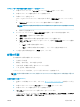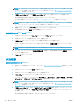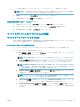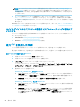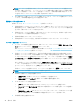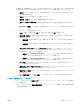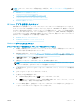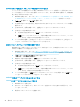User guide
注記:すべてのプリント ジョブのプリント設定を設定するには、プリンターに付属している HP
ソフトウェアで変更します。HP ソフトウェアの詳細については、98 ページの「プリンター管
理ツール」を参照してください。
5. [印刷ショートカット]または[印刷ショートカット]タブで、適切なオプションを選択します。
他の印刷設定を変更する場合は、他のタブをクリックしてください。
その他の印刷のヒントについては、29 ページの印刷完了のヒントを参照してください。
注記:用紙サイズを変更する場合は、給紙トレイに正しい用紙がセットされていることを確認し
て、プリンターのコントロール パネル上で用紙サイズを設定してください。
6. [OK] をクリックして、[プロパティ] ダイアログ ボックスを閉じます。
7. 印刷を開始するには、[印刷] または [OK] をクリックします。
封筒に印刷するには(OS X および macOS)
1. お使いのソフトウェアで、[ファイル] メニューの [プリント] をクリックします。
2. お使いのプリンターが選択されていることを確認します。
3. [用紙サイズ] ポップアップ メニューから適切な封筒のサイズを選択します。
[プリント] ダイアログにオプションが表示されない場合、[詳細の表示] をクリックしてくださ
い。
注記:用紙サイズを変更する場合は、正しい用紙がセットされていることを確認してください。
4. ポップアップ メニューから、[用紙の種類/品質] を選択し、用紙の種類の設定が 普通紙 になって
いることを確認します。
5. [プリント] をクリックします。
両面印刷
用紙の両面に印刷するには(Windows)
1. 給紙トレイに用紙をセットします。 詳しくは、12 ページのメディアのセットを参照してくださ
い。
2. お使いのソフトウェアから [印刷] を選択します。
3. お使いの プリンターが選択されていることを確認します。
4. [プロパティ] ダイアログ ボックスを開くボタンをクリックします。
ソフトウェアによって、このボタンは [プロパティ]、[オプション]、[プリンタ設定]、[プリンタ
プロパティ]、 [プリンタ]、[プリファレンス] などの名前になっています。
注記:すべてのプリント ジョブのプリント設定を設定するには、プリンターに付属している HP
ソフトウェアで変更します。HP ソフトウェアの詳細については、98 ページの「プリンター管
理ツール」を参照してください。
5. [印刷ショートカット]タブ[]で、[両面 (デュプレックス) 印刷] 設定をサポートするショートカッ
トを選択します。 その後、[両面 (デュプレックス) 印刷] ドロップダウン リストからオプション
を選択します。
他の印刷設定を変更する場合は、他のタブをクリックしてください。
26 第 3 章 印刷 JAWW